win10系统中有项叫做色盲模式的新功能,一些没有色盲的用户不小心开启了这项模式之后,不知道怎样关闭?下面就一起来看看怎么关闭色盲模式吧。
方法步骤:
1、按“win+I”打开系统设置,选择“个性化”。
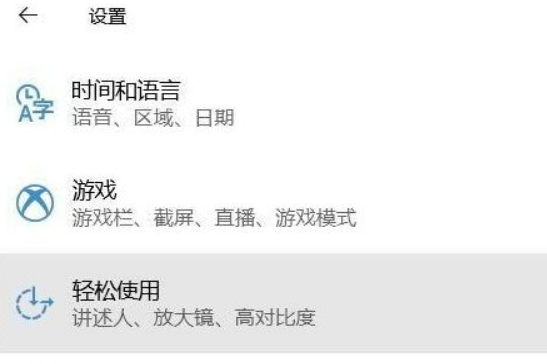
2、点击“颜色滤镜”。
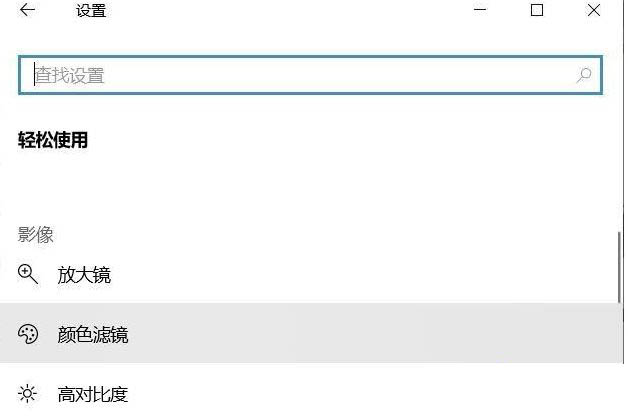
3、点击“打开颜色滤镜”开关即可开启功能(打开即可开启色盲模式,关闭就是关闭色盲模式)。
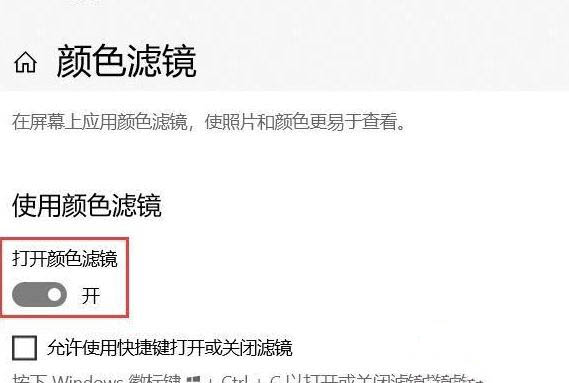
4、下方还提供了色盘,调整选项使各种颜色看起来比较清晰、界线明了就达到目的了;用户可以根据自己色盲状态来调节哪种颜色。
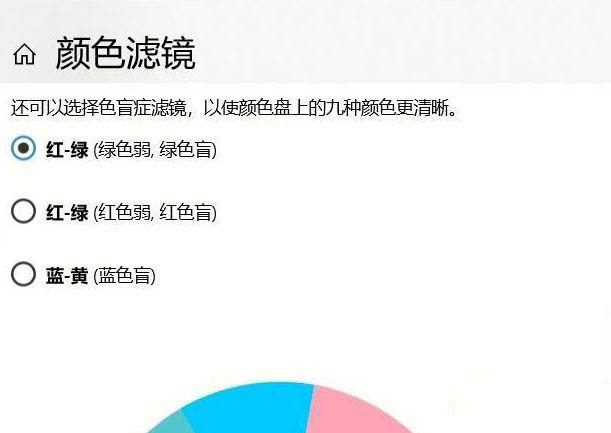
5、还可以尝试“高对比度”让显示更容易看清。
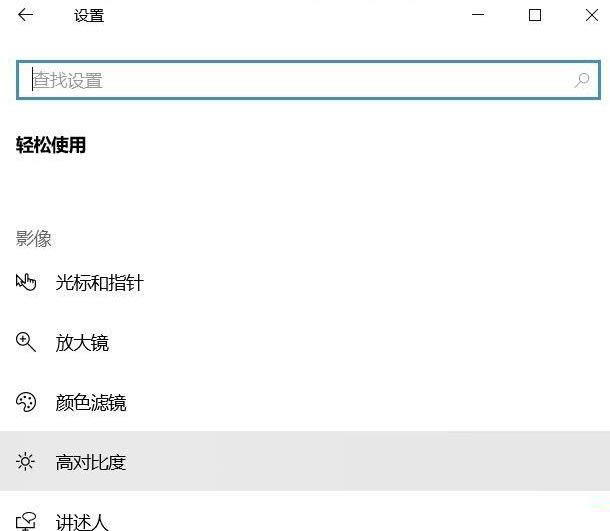
6、可以使系统界面使用更多的饱和颜色来使内容更容易看清。

上述就是关于怎样关闭色盲模式这一问题的详细介绍了,希望能够对大家有所帮助。
uc电脑园提供的技术方案或与您产品的实际情况有所差异,您需在完整阅读方案并知晓其提示风险的情况下谨慎操作,避免造成任何损失。

浏览次数 2578
浏览次数 346
浏览次数 464
浏览次数 1259
浏览次数 3861
未知的网友